本ページの情報は2021年4月時点のものです。最新の状況は 各サイト・各店舗にてご確認ください。
こんにちは。ソムリエ ブロガー みやっちょです。

楽天モバイルのオリジナル機種「Rakuten HAND」は、たった20,000円(税込)ながら
- ディスプレイ指紋認証・顔認証
- FeliCa搭載・おサイフケータイ対応
- Snapdragon720G(オクタコア2.3GHz + 1.8GHz)搭載
という素晴らしいコスパの機種です。
「Rakuten HAND」で通常使用するプランは楽天モバイルの「Rakuten UN-LIMIT Ⅵ」です。
「Rakuten UN-LIMIT Ⅵ」は毎月使ったデータ分だけ支払う、段階定額料金が特徴です。
- 1GBまでの月:0円
- 1〜3GBまでの月:980円(税込1,078円)
- 3〜20GBまでの月:1,980円(税込2,178円)
- 20GBを超過した月:2,980円(税込3,278円)
のように、どのデータ使用量でも圧倒的な低価格に設定されています。
1GB以下の場合は0円というのが衝撃ですね。
機種も安い、使用料金も安い、コスパ抜群の楽天モバイルの「Rakuten HAND」の特徴である「モバイルSuica」の登録方法を解説します。
簡単なので「モバイルSuica」に登録して「Rakuten HAND」をさらに便利に使いましょう。
Rakuten HANDのケースを探している場合は「COVERARY」の記事も参考にしてください。日本最大級のスマホカバーブランド【COVERARY】の記事はコチラから。
\ Rakuten HAND のケースを探すなら /
※もうあきらめていたスマホのケースも見つかるかも!
【Rakuten HAND】モバイルSuicaの登録方法
アプリ一覧から「おサイフケータイ」をタップしてみましょう。
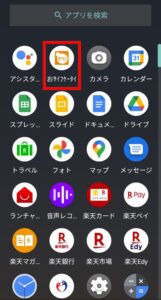
「おサイフケータイ」アプリをタップ
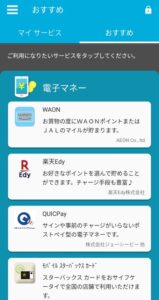
「電子マネー」一覧
おすすめ「電子マネー」では
- WAON
- 楽天Edy
- QUICPay
- スターバックスカード
- おサイフライフ+
- nanaco
- iD
「乗り物」では
- モバイルSuica
- JAL タッチ&ゴーサービス
- モバイルPASMO

「乗り物」一覧
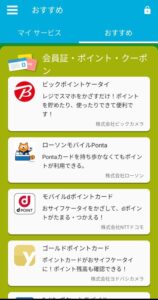
「会員証・ポイント・クーポン」一覧
「会員証・ポイント・クーポン」では
- ビックポイントケータイ
- ローソンモバイルPonta
- モバイルdポイントカード
- ゴールドポイントカード(ヨドバシカメラ)
- FeliCaポケットモバイル
などが使用できるようですね。
「モバイルSuica」をタップすると、使用方法が表示されます。
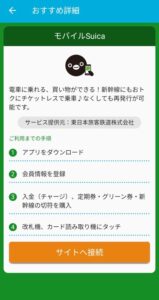
モバイルSuicaの使い方
アプリをダウンロードして会員情報を登録すれば使用できます。
さっそく「モバイルSuica」アプリをダウンロードしましょう。
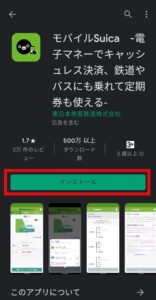
モバイルSuica アプリのインストール

ホーム画面の「モバイルSuica」をタップ
ダウンロードが完了するとホーム画面に「モバイルSuica」のアイコンが表示されます。
「モバイルSuica」のアイコンをタップして実際に登録していきます。
「ようこそ モバイルSuicaへ!」の画面があらわれます。
「次へ」をタップしても「スキップ」をタップしてもOKです。

「ようこそモバイルSuicaへ!」画面
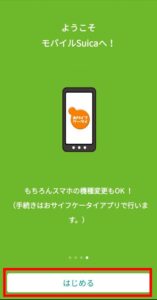
「はじめる」をタップ
「はじめる」をタップします。
新規に登録してみます。

「新規会員登録」をタップ

「同意して会員登録する」をタップ
「規約・特約」を読んで「同意して会員登録する」をタップします。
登録希望のメールアドレスを入力して「メール送信」をタップします。
入力したメールに6桁の数字「確認コード」が送られてきます。
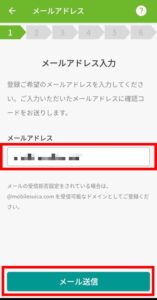
メールアドレスの入力
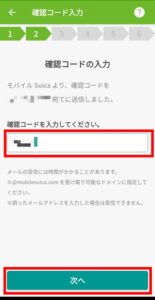
確認コードの入力
「確認コード」として送られてきた6桁の数字を入力して「次へ」をタップします。
英字大文字、英字小文字、数字の中から2種類を組みあわせたパスワードを「パスワード入力」欄に入力します。
同じパスワードを「パスワード確認入力」欄にも入力します。
「次へ」をタップします。
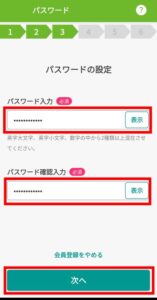
パスワードの入力
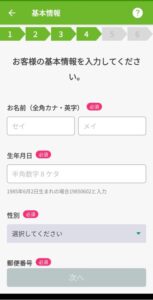
基本情報の入力
名前、生年月日、性別、郵便番号、携帯電話番号を入力します。
全て入力したら「次へ」をタップします。
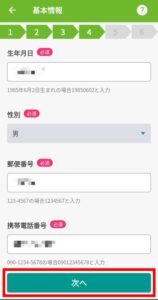
基本情報を入力して「次へ」
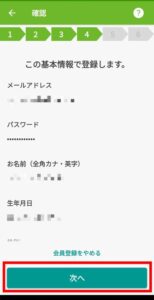
基本情報を確認して「次へ」
入力した基本情報の確認画面が表示されます。間違えなければ「次へ」をタップします。
クレジットカードの登録の有無を選択します。
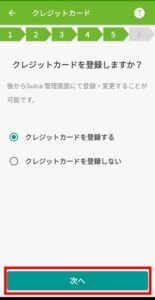
クレジットカード登録を選択

クレジットカード情報の登録
「クレジットカードを登録する」を選択した場合は「クレジットカード番号」と「クレジットカード有効期限」を入力します。
物理的なSuicaカードを「モバイルSuicaに取り込むか」どうかの選択をします。
選択したら「次へ」をタップします。

Suicaカードの取り込み選択
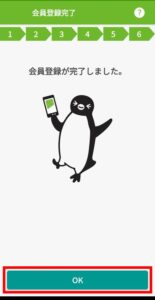
モバイルSuica会員登録の完了
モバイルSuica の会員登録完了です。

そのまま「おサイフケータイ」アプリで「メインカード」の設定が出来ます。
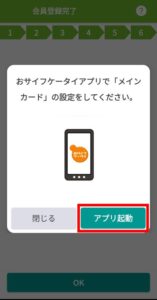
「おサイフケータイ」アプリ起動
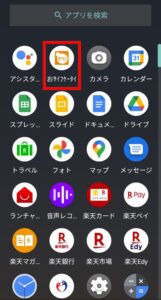
「おサイフケータイ」アプリ起動
あとからでも「おサイフケータイ」アプリを開けば「メインカード」などの設定ができます。
メインカードが、ちゃんと「Suica」になっていますね。
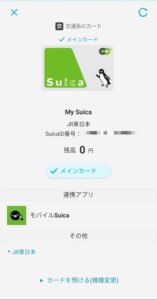
Rakuten HAND モバイルSuicaの使い方

Rakuten HAND モバイルSuicaの使い方
「入金(チャージ)」すれば「モバイルSuica」をもう使う事ができる状態です!
【Rakuten HAND】モバイルSuicaの登録方法 まとめ
いかがでしたか?
Rakuten HAND からモバイルSuica を登録してみました。
簡単でしたね。
ますます Rakuten HAND が便利になりますね。
Rakuten HANDのケースを探している場合は「COVERARY」の記事も参考にしてください。日本最大級のスマホカバーブランド【COVERARY】の記事はコチラから。
\ Rakuten HAND のケースを探すなら /
※もうあきらめていたスマホのケースも見つかるかも!
それでは、また。








